前面一章说到容器可以比喻成一台虚拟的“手机”,那手机要正常使用是不是得要有系统,青龙面板就比喻成这个“系统”,这样子这台“手机”才能正常使用,接下来进行青龙面板的安装。打开SSH工具连接上你的服务器,复制以下代码回车运行。
docker run -dit \ --name qinglong \ --hostname qinglong \ -p 5700:5700 \ -v $PWD/docker/ql/config:/ql/config \ -v $PWD/docker/ql/log:/ql/log \ -v $PWD/docker/ql/db:/ql/db \ -v $PWD/docker/ql/scripts:/ql/scripts \ -v $PWD/docker/ql/jbot:/ql/jbot \ --restart always \ whyour/qinglong:latest
命令解析:
–name qinglong:设置容器名称为qinglong
-p 5700:5700:设置端口映射为5700,可通过IP+5700访问青龙面板,要更改的只需改前面的端口号即可
-v …. 设置青龙面板的存储目录
–restart always:设置容器为开机自启
whyour/qinglong:latest:安装青龙面板最新版本,也可以指定,加版本号即可,如:whyour/qinglong:2.12.2,版本这里特别说一下,截止本文编写的时间,最新的版本是2.13.x,但是会有那么一点小Bug,所以建议不要拉最新版本,等官方稳定后再升级,目前比较稳定的是2.11.1和2.12.2,我这里拉取的是2.12.2版本,回车运行前,记得把latest改为2.12.2,最新的不一定是好的,但稳定的绝对是最好的。
拉取完成之后去浏览器访问青龙面板,IP+5700,初始化主要是设置账号和密码,通知可以暂时跳过,后面会专门写一章怎么配置消息通知。如果发现不能访问青龙面板的,注意查下对应的端口是否已经放行,服务器提供商没有防火墙/安全组的去查下Linux系统的防火墙是否拦截了,具体操作去查看第八章写的Linux服务器放行指定端口。

登录青龙版面后,点击系统设置-其他设置,日志删除频率输入3天,也可以其他,主题可以改个暗色,酷一点。
接下来最重要的是安装依赖,点击依赖管理,分别有三个类别Nodejs、Python3、Linux,青龙面板支持多个语言的脚本,所以必须要把依赖安装上才能正常运行各种脚本,右上角新建依赖,自动拆分选是,分别把对应三个类别的添加上去,就会自动拉取依赖进行安装了。
注意一点是,如果拉取的是最新版的青龙面板,Linux依赖会安装失败,看日志是拉取不了新的依赖版本,应该是BUG,经过测试发现也不影响京东脚本的运行,如果是其他的脚本就不一定了。
Nodejs常用依赖
png-js @types/node require typescript crypto-js prettytable dotenv jsdom date-fns tough-cookie tslib ws@7.4.3 ts-md5 jsdom -g jieba fs form-data json5 global-agent js-base64 axios moment ds
Python3常用依赖
requests canvas ping3 jieba aiohttp
Linux常用依赖(青龙比较新的版本可能会安装失败,跑京东脚本目前未发现有影响)
bizCode bizMsg lxml
注意依赖类型不要选错,自动拆分要选是,有些依赖可以会比较大,拉取需要点时间,不要急,正常情况下1-5分钟就可以全部装好。

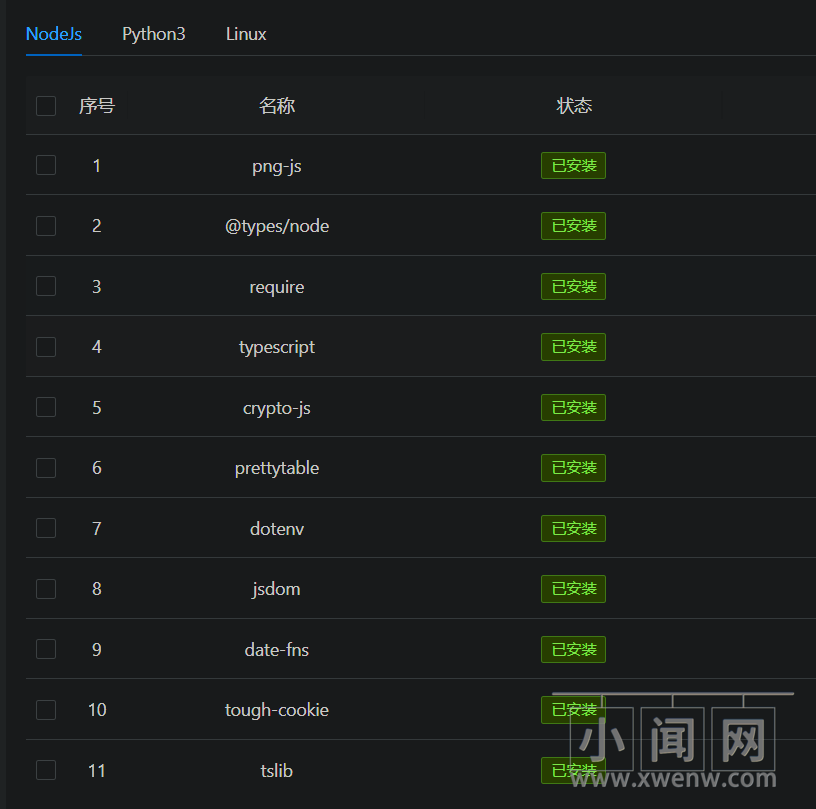
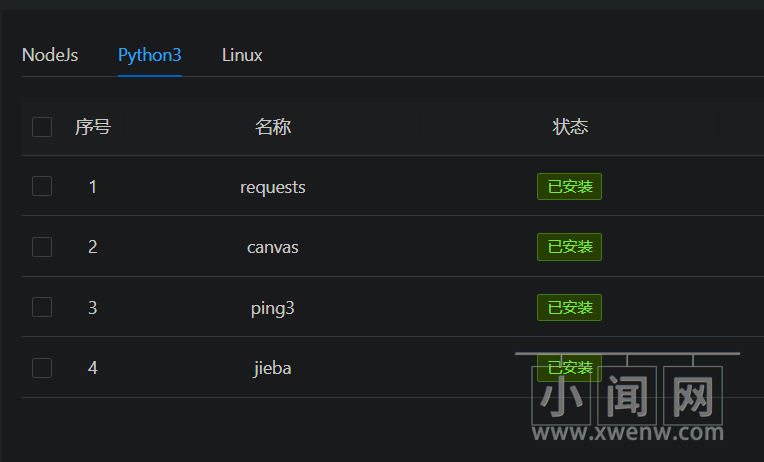

我们可以在Docker面板上看到多了一个名字为qinglong的容器,有宝塔的在宝塔上面查看,没有的在portainer上也可以看到。
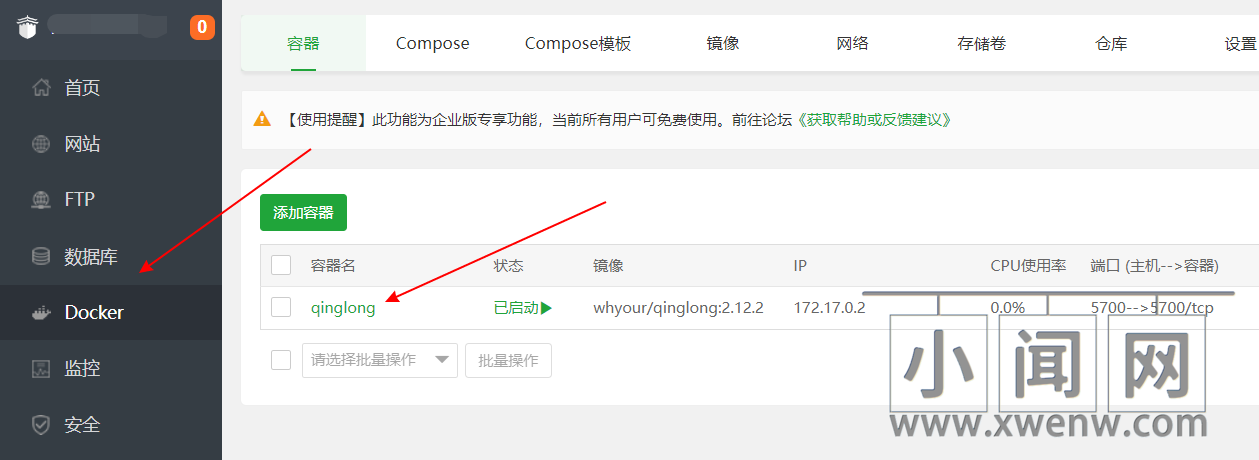

如果需要安装多个青龙面板,只要把上面的安装代码改一下储存目录、名称、端口即可,可以拉取一个最新版来查看一下区别。比如名称改为qinglong2、储存目录改为ql2、端口改为5800,代码如下:
docker run -dit \ --name qinglong2 \ --hostname qinglong2 \ -p 5800:5700 \ -v $PWD/docker/ql2/config:/ql/config \ -v $PWD/docker/ql2/log:/ql/log \ -v $PWD/docker/ql2/db:/ql/db \ -v $PWD/docker/ql2/scripts:/ql/scripts \ -v $PWD/docker/ql2/jbot:/ql/jbot \ --restart always \ whyour/qinglong:latest




评论(0)